YouTube पर किसी एक वीडियो को देखने से आप जल्दी से 'संबंधित' वीडियो के खरगोश के छेद को नीचे भेज सकते हैं। यदि आप विशेष रूप से लंबे वीडियो देखते हैं, तो सोशल मीडिया साइटों की तरह, YouTube को सोशल मीडिया साइटों की तुलना में अधिक समय खर्च करना पड़ सकता है।
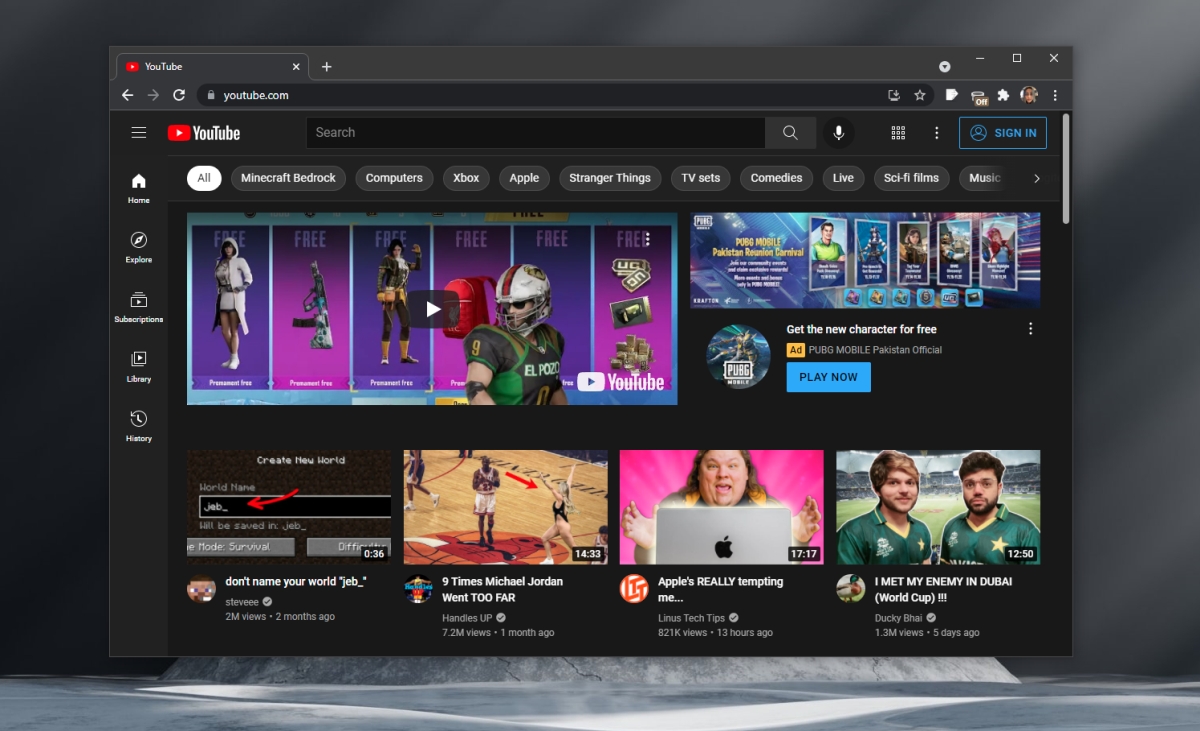
Google क्रोम पर YouTube को ब्लॉक करें
YouTube से बचना मुश्किल है; कई वेबसाइटें YouTube वीडियो एम्बेड करती हैं और सुझाए गए वीडियो अंत में दिखाई देते हैं। यदि आप अक्सर खुद को एक से अधिक YouTube वीडियो देखते हुए पाते हैं, तो बेहतर होगा कि इसे पूरी तरह से ब्लॉक कर दिया जाए। Google क्रोम में, आप एक्सटेंशन इंस्टॉल करके ऐसा कर सकते हैं।
क्रोम पर YouTube को ब्लॉक करें – एक्सटेंशन
क्रोम पर YouTube को ब्लॉक करने के लिए, आपको एक एक्सटेंशन की आवश्यकता है जो सामग्री को ब्लॉक कर सके। BlockSite: वेबसाइटों को ब्लॉक करें और फोकस्ड रहें एक उत्कृष्ट विकल्प है।
- BlockSite को डाउनलोड और इंस्टॉल करें: वेबसाइटों को ब्लॉक करें और क्रोम वेब स्टोर से फोकस्ड रहें ।
- एक बार इंस्टॉल हो जाने पर, आपको एक्सटेंशन के नियमों और शर्तों से सहमत होना होगा।
- यूट्यूब पर जाएँ।
- URL बार के आगे एक्सटेंशन के आइकन पर क्लिक करें।
- खुलने वाले पॉप-अप में, इस साइट को ब्लॉक करें पर क्लिक करें।
- यूट्यूब को ब्लॉक कर दिया जाएगा।
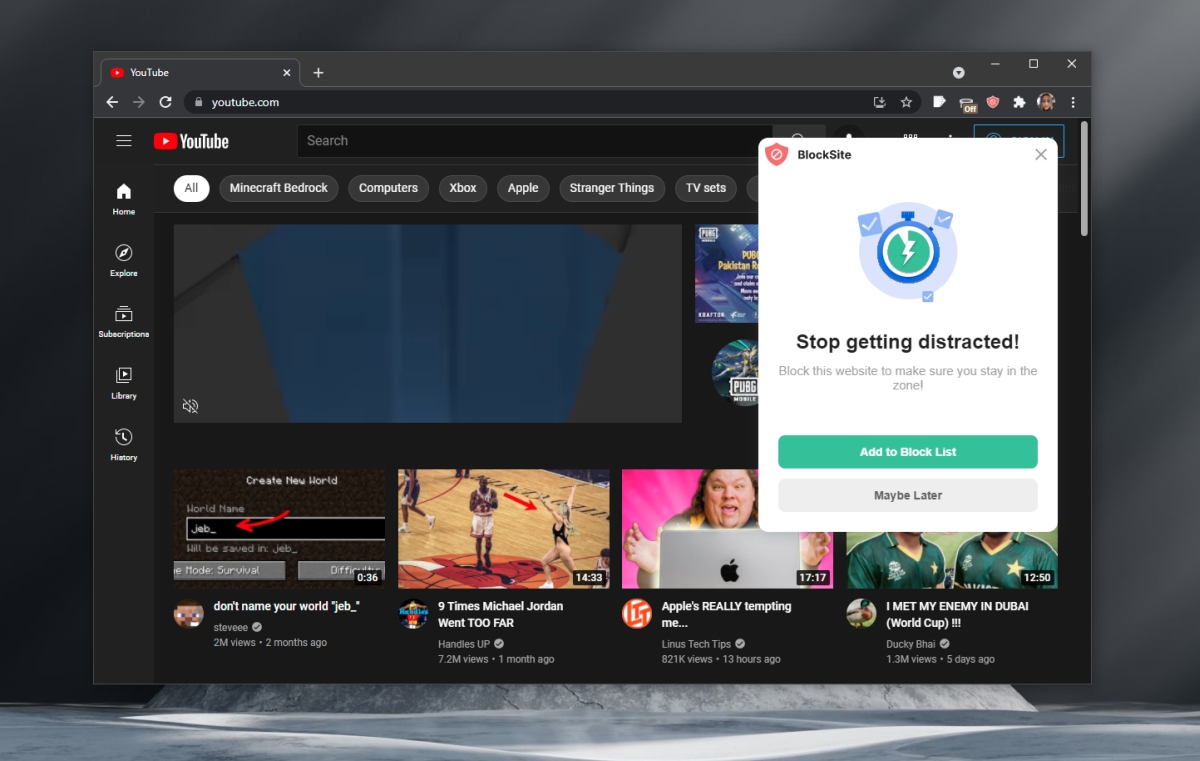
ब्लॉकसाइट: ब्लॉक वेबसाइट्स और स्टे फोकस्ड छह वेबसाइटों तक उपयोग करने के लिए स्वतंत्र है। आप फ्री प्लान पर YouTube, Facebook, Twitter और Reddit और अपनी पसंद की दो अन्य वेबसाइटों को ब्लॉक कर सकते हैं। यदि आपको अतिरिक्त वेबसाइटों को ब्लॉक करने की आवश्यकता है, तो आप या तो अपग्रेड कर सकते हैं या आप होस्ट फ़ाइल से YouTube (और अन्य वेबसाइटों) को ब्लॉक कर सकते हैं।
YouTube को ब्लॉक करें – फ़ाइल को होस्ट करता है
एक होस्ट फ़ाइल विंडोज और मैकओएस सिस्टम दोनों पर मौजूद होती है।
विंडोज 7, 8/8.1/10/11 पर होस्ट फ़ाइल यहां पाई जा सकती है:
C:WindowsSystem32Driversetchosts
MacOS पर होस्ट फ़ाइल यहाँ पाई जा सकती है:
/निजी/आदि/मेजबान
फाइंडर में कमांड + जी का प्रयोग करें और होस्ट्स फाइल को खोलने के लिए पाथ पेस्ट करें
मेजबान फ़ाइल को किसी भी मूल पाठ संपादक में संपादित किया जा सकता है। विंडोज़ पर, आप नोटपैड का उपयोग कर सकते हैं। MacOS पर, आप TextEdit का उपयोग कर सकते हैं।
- होस्ट्स फ़ाइल को टेक्स्ट एडिटर में खोलें।
- बिल्कुल अंत में एक नई पंक्ति दर्ज करें (पंक्ति से पहले # चिह्न न जोड़ें)
- लाइन पर 127.0.0.1 दर्ज करें।
- टैब कुंजी दबाएं।
- youtube.com दर्ज करें
- अगली पंक्ति पर जाएँ।
- लाइन पर 127.0.0.1 दर्ज करें।
- टैब कुंजी दबाएं।
- www.youtube.com दर्ज करें।
- फ़ाइल सहेजें।
- ब्राउज़र कैश साफ़ करें।
- यूट्यूब को ब्लॉक कर दिया जाएगा।
आप इसे उतनी ही वेबसाइटों के लिए दोहरा सकते हैं, जितनी आप ब्लॉक करना चाहते हैं।
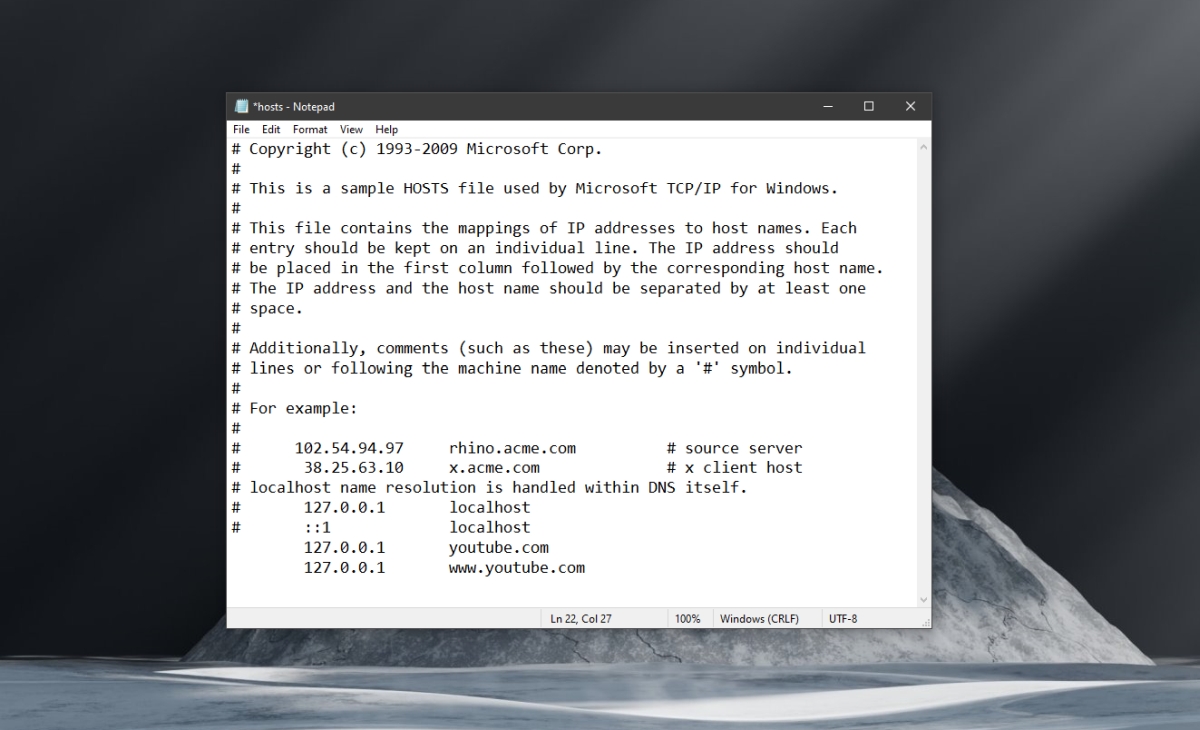
निष्कर्ष
यदि आप होस्ट फ़ाइल का उपयोग करके YouTube (और अन्य वेबसाइटों) को ब्लॉक करने का निर्णय लेते हैं, तो सुनिश्चित करें कि आपने पहले मूल फ़ाइल का बैकअप लिया है। यदि आप किसी वेबसाइट को अनब्लॉक करना चाहते हैं, तो आपको केवल उन पंक्तियों को हटाना होगा जिन्हें आपने होस्ट्स फ़ाइल में जोड़ा है। सुनिश्चित करें कि आपने परिवर्तन सहेज लिया है, और फ़ाइल को संपादित करने के बाद सुनिश्चित करें कि आपने अपने ब्राउज़र का कैश साफ़ कर दिया है।
Google क्रोम पर YouTube को कैसे ब्लॉक करें पोस्ट सबसे पहले AddictiveTips पर दिखाई दिया।
